本地化应用名称非常简单,让我们开始吧。
设置本地化
首先,确保你已经设置了本地化需要的其他语言(注意,并不需要完全本地化整个应用,只是显示名称)。选中项目的project navigator,找到Localizations,然后选择一个需要本地化显示的语言,如图所示:
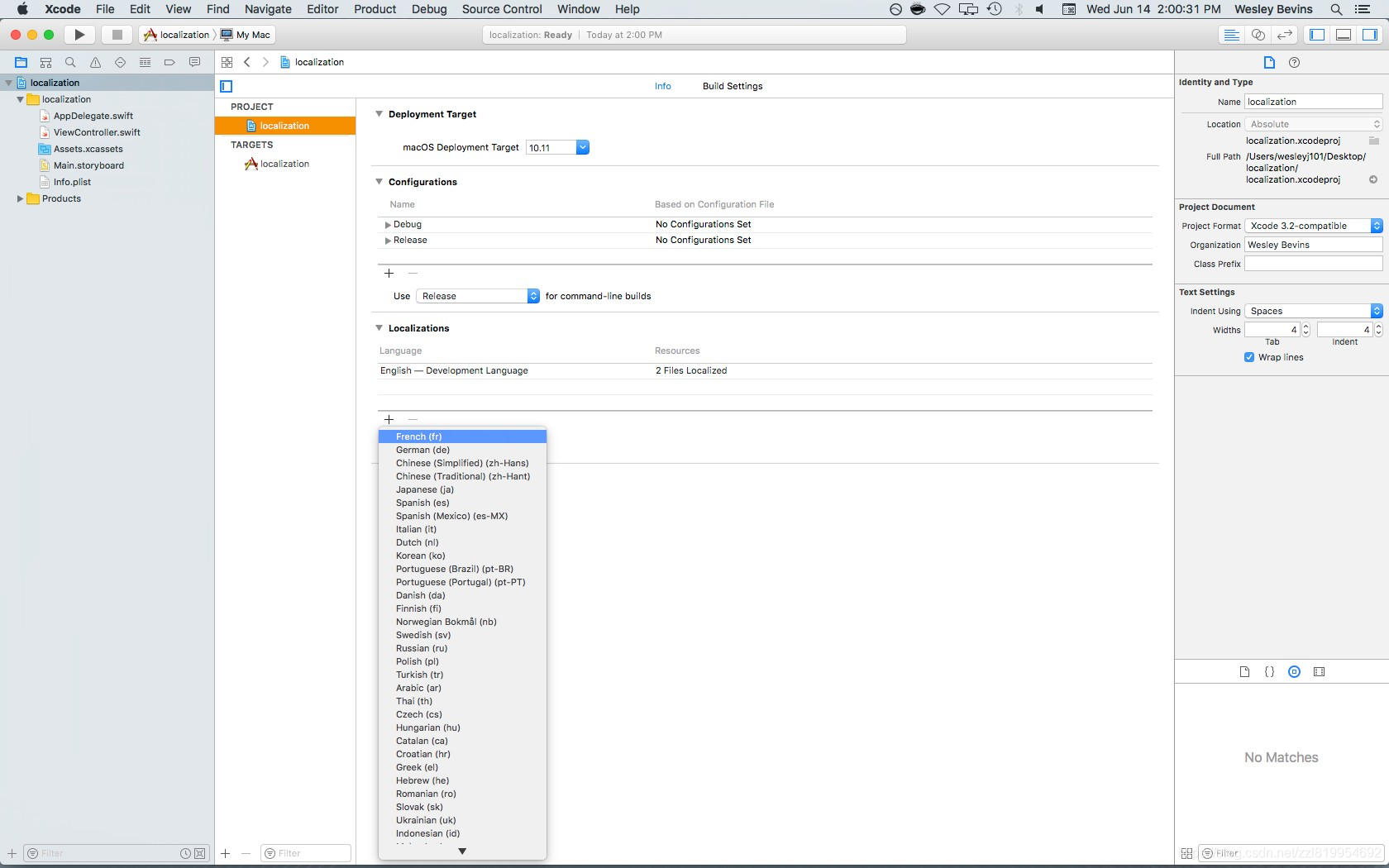
创建Strings文件
接着,你必须创建一个Strings文件,该文件包含你需要本地化的包名称。找到File-> New->File,选中OS target,在Resources下找到Strings模板。
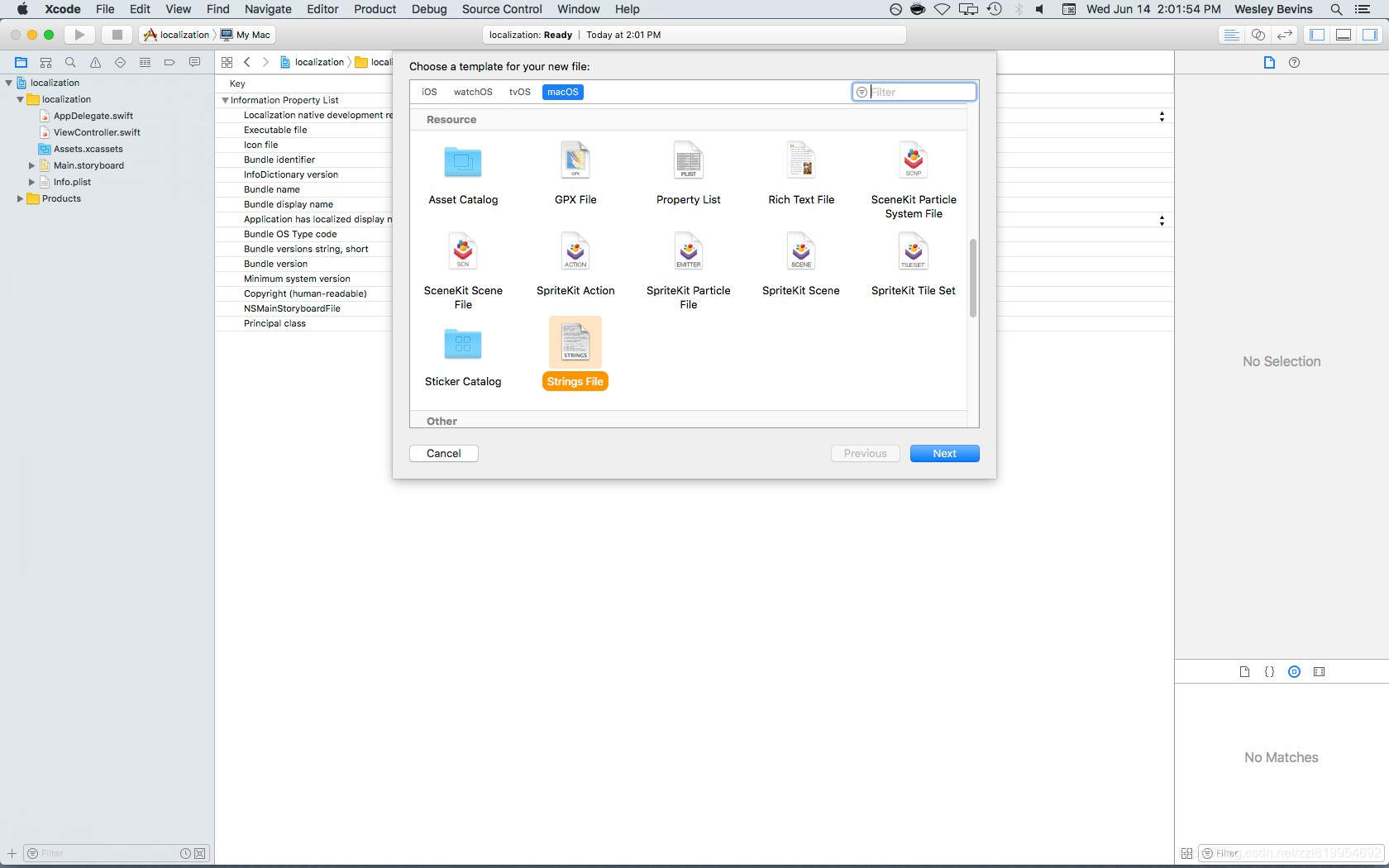 选中模板,在文件名处输入InfoPlist,点击创建。注意,为减少配置过程,文件名写为InfoPlist,否则可能本地化失败。
选中模板,在文件名处输入InfoPlist,点击创建。注意,为减少配置过程,文件名写为InfoPlist,否则可能本地化失败。
添加本地化字符串
一旦已经创建Strings文件成功,在右侧inspector中打开并选中需要本地化包名的所有语言。在基础语言文件中,添加如下内容:
/* Localized Bundle Display Name */
"CFBundleDisplayName" = "Your_Localized_Name_In_Native_Language";
然后,在其他language文件中输入同样键名的字符串,将包名翻译正确即可。
/* Localized Bundle Display Name */
"CFBundleDisplayName" = "Localized_Name_In_Other_Language";
当完成之后,所有文件如下:
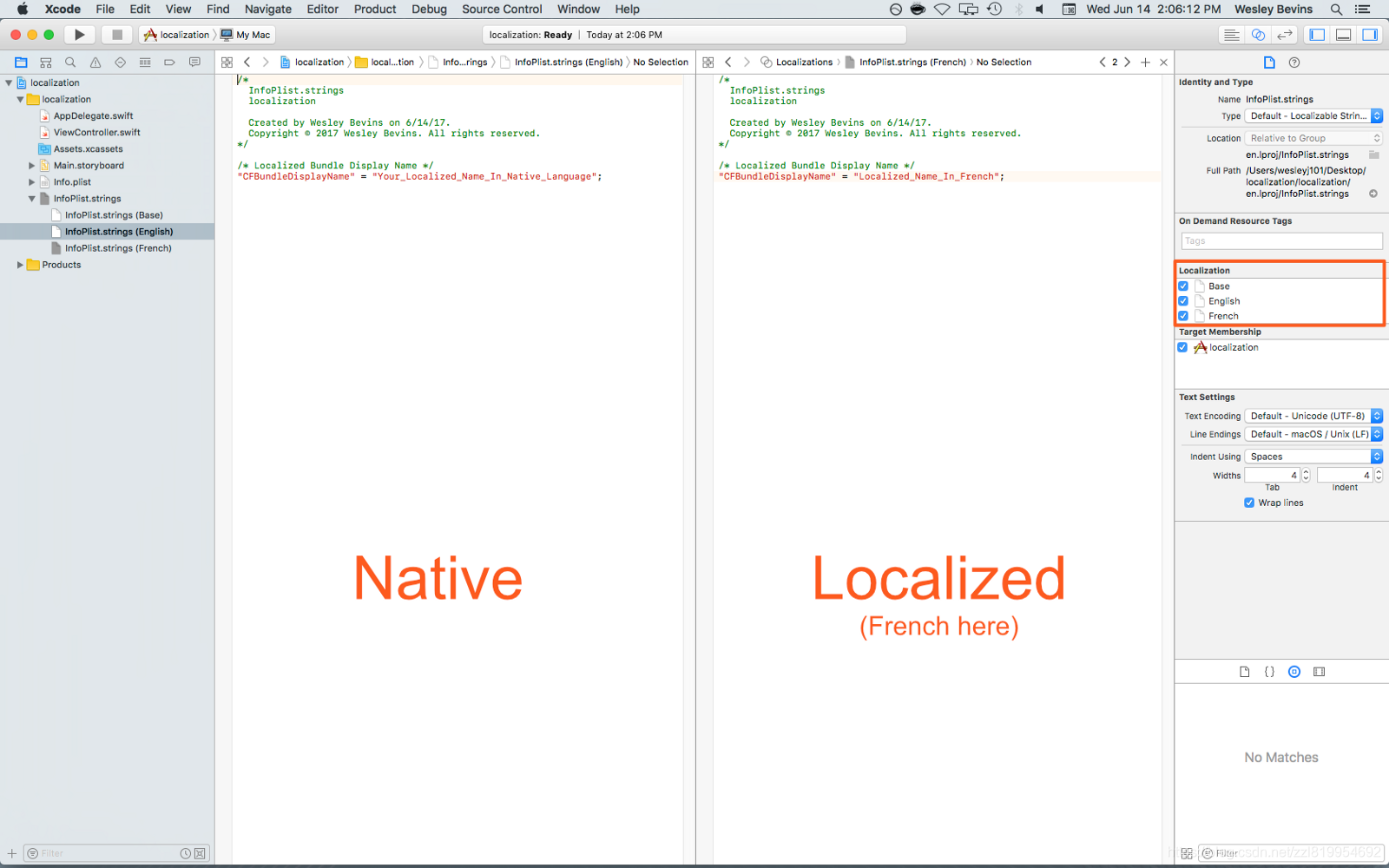
在info.plist文件中添加本地化键名
最后需要做的就是在info.plist文件中配置相关字段,以确保应用能够在适当的时刻读取到正确的包名。首先添加“bundle display name“如下:
Bundle display name = $(PRODUCT_NAME)
其次添加“application has localized display name”键为YES,如下:
Application has localized display name = YES
配置好后info.plist文件如图。
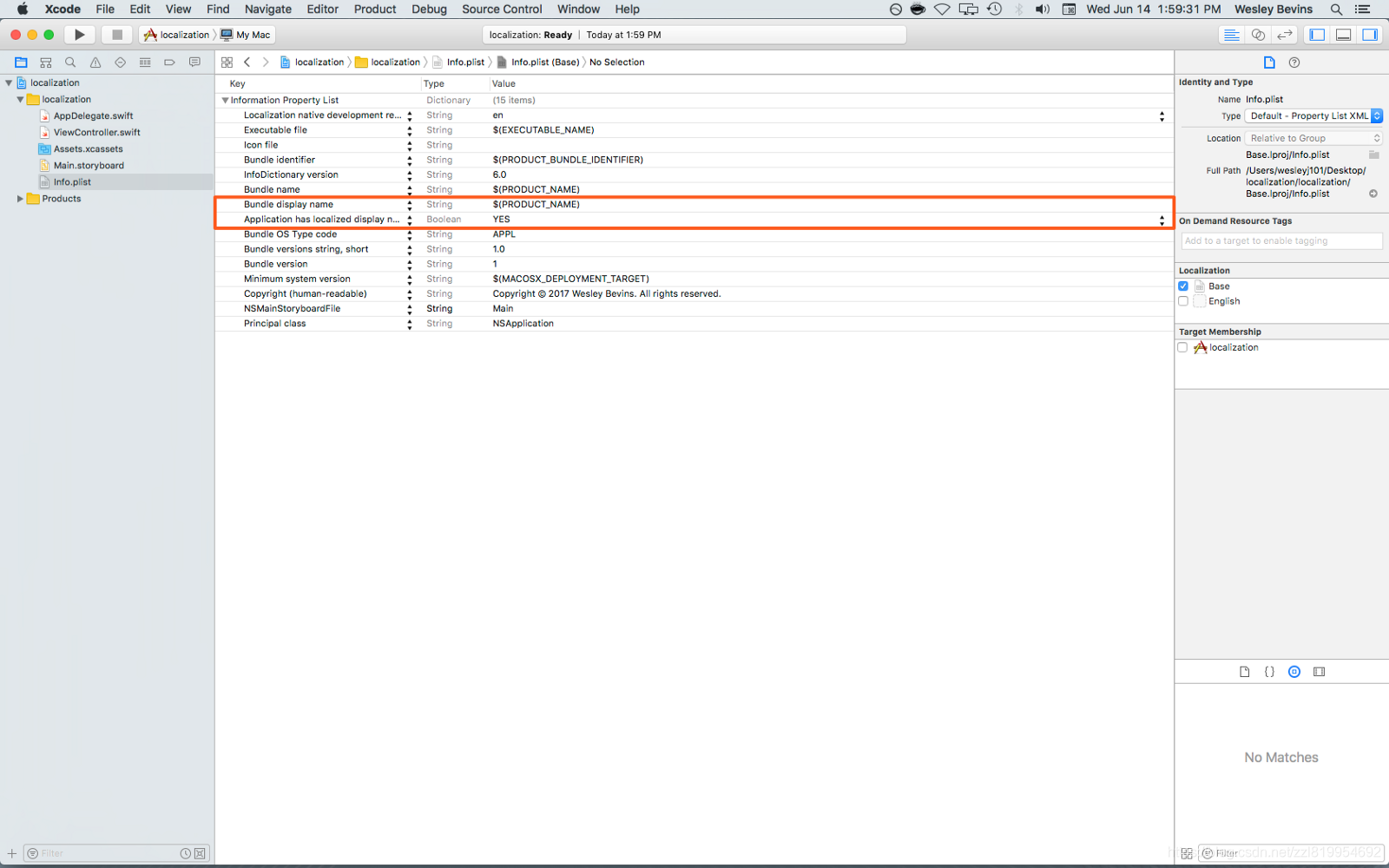
OK,完成上述步骤后,应用就能正常显示本地化之后的包名了,可以切换电脑的默认语言来测试。























 320
320











 被折叠的 条评论
为什么被折叠?
被折叠的 条评论
为什么被折叠?








